打开Selenium IDE,如下图:
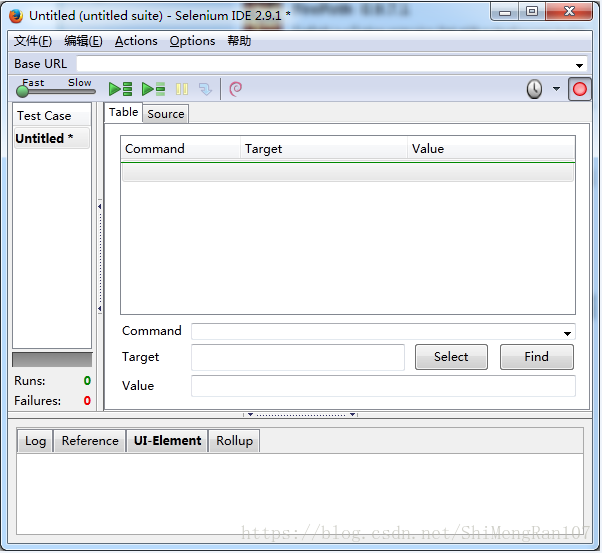
Selenium IDE 界面介绍:
1、
文件(File):创建、打开和保存测试案例和测试案例集。
编辑(Edit):复制、粘贴、删除、撤销和选择测试案例中的所有命令。
Actions(行为):设置的脚本的录制与运行。
Options(设置): 用于设置seleniunm IDE。
2、
Base URL:用来填写被测试的基础URL 地址。

图 Selenium IDE 窗口
3、
速度控制(fast-slow):控制案例的运行速度。滑动按钮拖到Fast 侧用例将快速执行,相反拖动到Slow 侧缓慢执
行。
4、
运行所有(Play entire test suite):运行一个测试案例集中的所有案例。

5、
运行(Play current test case):运行当前选定的测试案例。

6、
暂停/恢复(Pause/Resume):暂停和恢复测试案例执行。


7、
单步(Step):可以运行一个案例中的一行命令。

8、
应用汇总规则(
Apply rollup rules
):
这个功能可以让一组命令组合成一个单个行动。

9、Turn test scheduler on/off

10、
录制(Click to record):点击之后,开始记录你对浏览器的操作。

11、
Test Case 表示案例集列表。
12、
测试脚本
table 标签:用表格形式展现命令及参数。
source 标签:以本地格式显示测试用例(以文件方式保存),默认是HTML语言格式,也可以用其他语言展示。
13、
Runs/Failures:查看脚本运行通过/失败的个数。
Runs 表示用例执行成功的个数。Failures 表示用例失败的个数。
14、
当选中前命令对应参数。一条命令由command、Target、value 三个部分组成。
15、
Log/Reference/UI-Element/Rollup
Log:当你运行测试时,错误和信息将会自定显示。
最右边有Info 按钮, 可以选择显示日志的级别; Clear 用来清除日志显示。
Reference:当在表格模式下输入和修改命令及参数的时候,这个区块会显示一些相关命名的调用和参数的状况,相当与一个快速帮助的区块。
UI-Element:UI-Element Documentation
UI元素
Rollup:
统计
